企微如何设置默认审批人
在日常工作中,审批流程是企业不可或缺的一部分。然而,手动选择审批人不仅耗时,还容易出错。为了提高审批效率,企业微信(企微)提供了设置默认审批人的功能。本文将详细介绍如何在企微中设置默认审批人,让你的审批流程更加顺畅。
一、了解审批人与抄送人的区别
在深入探讨如何设置默认审批人之前,我们先来了解一下审批人与抄送人的区别。审批人是指具有决策权的人,可以决定是否同意申请。而抄送人则是需要了解审批内容的人,但不具备决策权。例如,当员工提交请假申请时,他的上级作为审批人决定是否批准请假,而人事部门作为抄送人需要了解请假时间,以便进行考勤管理。
二、设置默认审批人的步骤
1. 进入审批设置页面
首先,管理员需要登录企业微信管理后台,进入应用管理-审批页面。在这里,你可以看到企业微信预设的请假、报销、费用等多种审批模板。
2. 选择审批模板

在审批页面,找到你需要设置默认审批人的审批模板,例如请假模板。点击该模板进入详细设置页面。
3. 设置规则
进入模板详细设置页面后,点击规则设置。在审批流程后方的设置中,你可以设置默认的审批人与抄送人。这里,你可以将审批人设置为固定的员工,申请员工部门的直接领导,或者最高领导。
4. 关闭修改权限(可选)
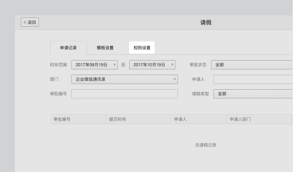
设置默认审批人后,如果你希望员工无法修改审批人,可以在页面中关闭员工的删除、修改审批人权限按钮。勾选后,员工将无法自行修改审批人。
三、审批流程的其他设置
除了设置默认审批人外,企微还提供了其他审批流程的设置选项,让你的审批流程更加灵活。
1. 或签审批与会签审批
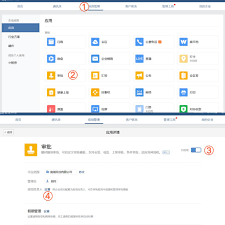
在同一级审批流程中有多个审批人时,你可以根据需求设置或签审批或会签审批。选择或签时,任一成员同意即可通过;选择会签时,所有人同意才能通过。
2. 依次审批
此外,你还可以选择依次审批,即成员按照顺序依次同意才能通过。这种设置适用于需要多级审批的流程。
四、提升审批效率的小技巧
1. 预设常用字段
在创建自定义审批模板时,你可以直接使用系统预设的常用字段,或者根据实际需要进行修改和添加。这样可以减少员工填写信息的时间,提高审批效率。
2. 查看审批进度
如果审批需求比较急,你可以通过企微的工作台-审批页面查看审批进度。从右上角分享到审批人的聊天框,提醒他们尽快处理。
通过以上步骤,你可以轻松地在企微中设置默认审批人,提升审批效率。无论是请假、报销还是其他审批事项,都能实现快速、准确的审批流程。希望这篇文章对你有所帮助!
- 2025-07-16
- 2025-07-15
- 2025-07-14
- 2025-07-14
- 2025-07-14
- 2025-07-14
- 2025-07-13
- 2025-07-12
- 2025-07-12
- 2025-07-12
- 2025-07-12
- 2025-07-11
- 2025-07-11
- 2025-07-11
- 2025-07-11





